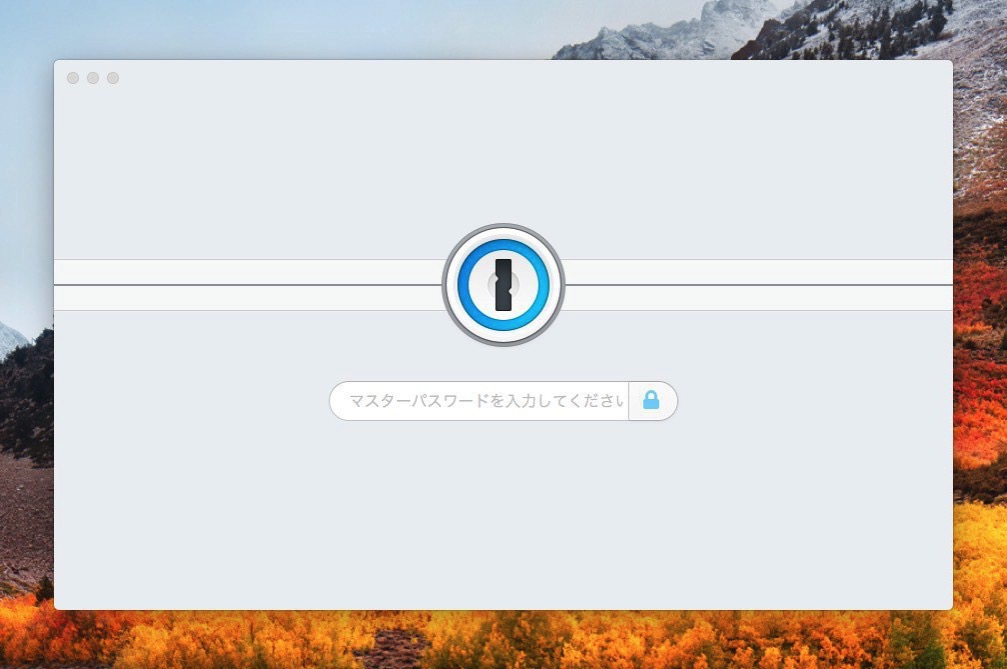
AgileBitsは5月22日(現地時間)、パスワード管理アプリ「1Password 7 for Mac」を正式に公開しました。また「1Password for Windows」の開発も行われていて、こちらも間もなく正式に公開される予定です。
1Passwordは、基本的には月額2.99ドルのサブスクリプション制で使用する事ができますが、月額課金を好まないユーザーのために、従来通りのスタンドアロンライセンス(買い切りライセンス)での販売も行われています。
1Passwordメンバーシップ(サブスクリプションライセンス)には、複数のデバイスで使用できたり、アップデートにコストがかからなかったりするメリットがありますが、月額制そのものが好きではないという方は、買い切りライセンスを選ぶこともできるのです。
以下Mac/Windows版の1Password 7のスタンドアロンライセンスを購入する方法を説明します。
1Password 7 for Macのスタンドアロンライセンスを購入する方法
1Password 7のスタンドアロンライセンスを手っ取り早く購入するには以下のリンクを利用します。
リンクはリリースアナウンスの公式ブログ記事のコメント欄に、1Passwordの創設者Dave Teare氏が貼り付けたもので、特別な方法で探した出したものではありません。
FastSpringはオンラインソフトのライセンス販売などでよく利用されいているサイトです。
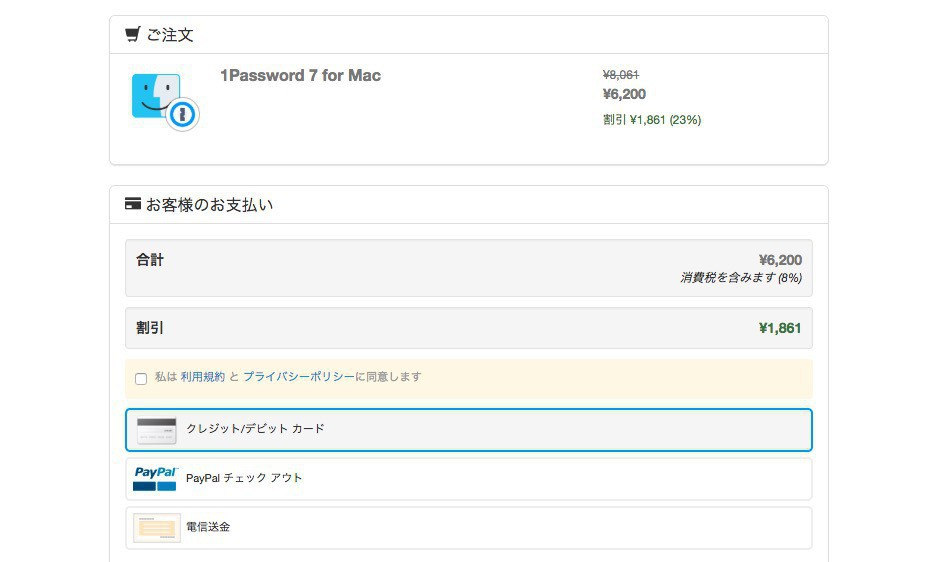
通常価格は8,061円ですが、記事執筆時リリース記念割引として6,200円で購入できるようです。
なおスタンドアロンライセンスはMac App Store版では使用できず、公式サイトからダウンロードできるダイレクト版の1Passwordでだけ使用することができます。
さきほどのリンクから直接購入するのが不安という場合、公式サイトのダウンロードページからダイレクト版をダウンロードして実行し、ソフト内から購入することもできます。
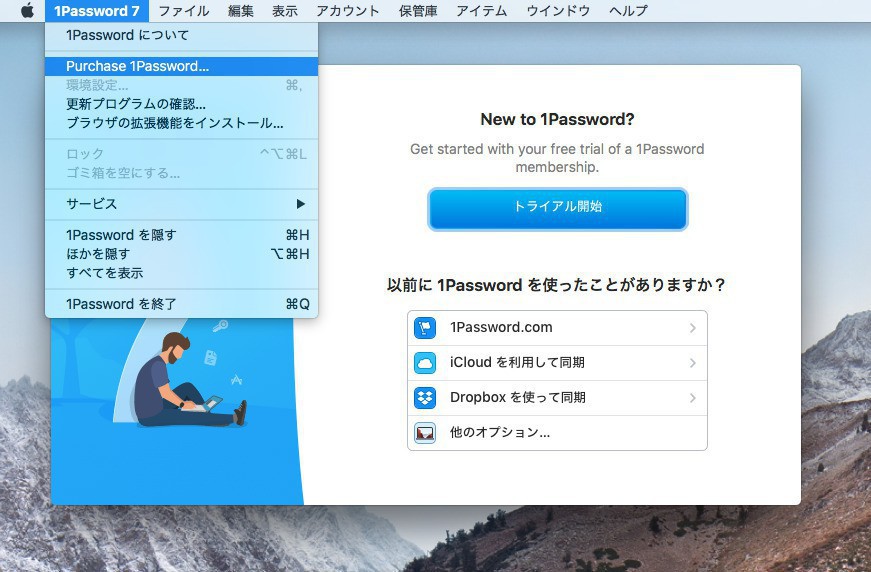
▲初回起動時の上記画面で、「1Password 7 > Purchase 1Password」を選択すると、先ほどと同じ購入ページが開きます。
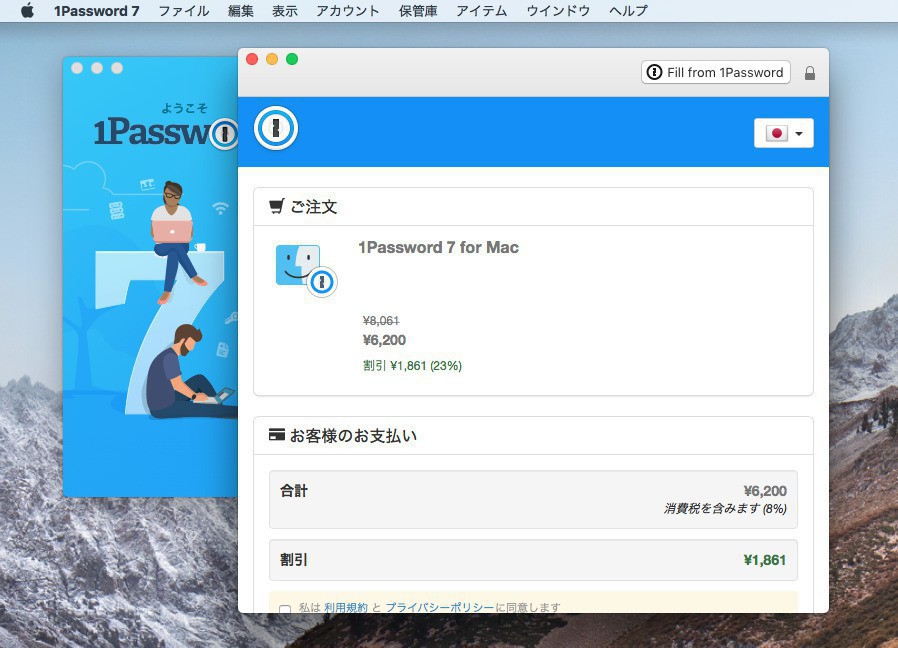
▲どちらの方法でも価格は同じです。
1Password 7 for Windowsのスタンドアロンライセンスを購入する方法
1Password 7 for Windowsはまだ正式公開されておらずまだベータ版扱いとなっています。
正式な手順(?)を踏みたい場合、こちらの記事に含まれるリンクから1Password 7 for Windowsのベータ版をインストールし、そこに含まれるリンクを辿っていくことで、スタンドアロンライセンスを購入できます。
1Password 7 for Windowsの起動時に以下のような画面が表示されます。
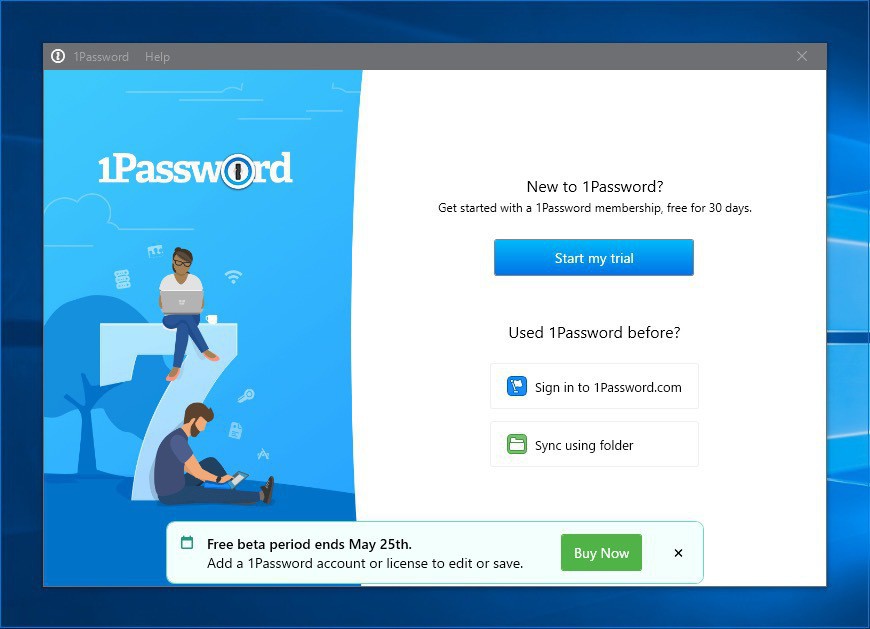
▲5月25日にベータ期間が終了することが分かります。「Buy Now」をクリックします。
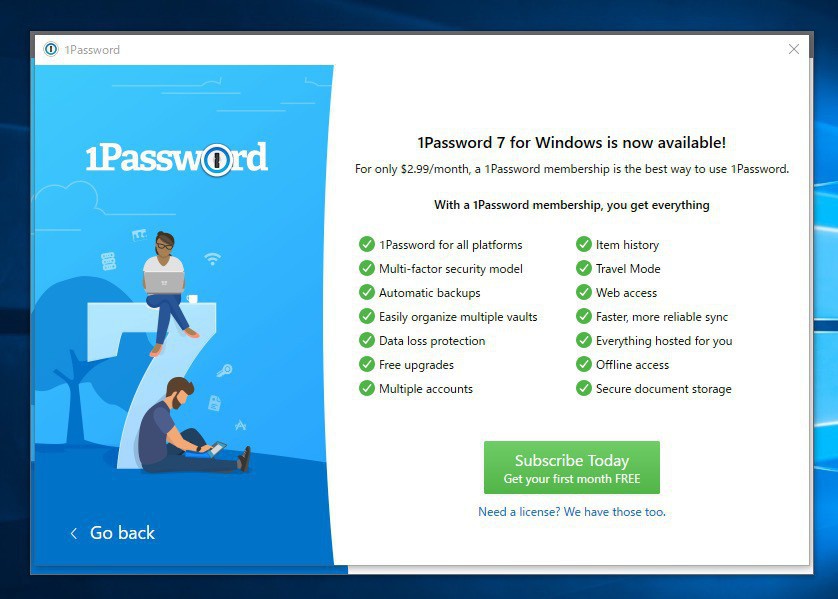
▲一番下の「Need a license?」リンクをクリックします。
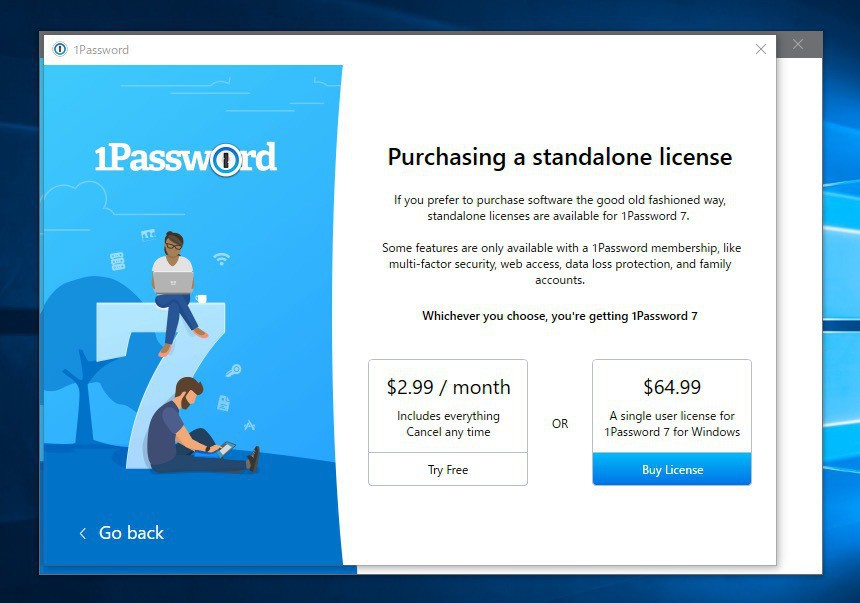
▲右側の「Buy License」ボタンをクリックします。
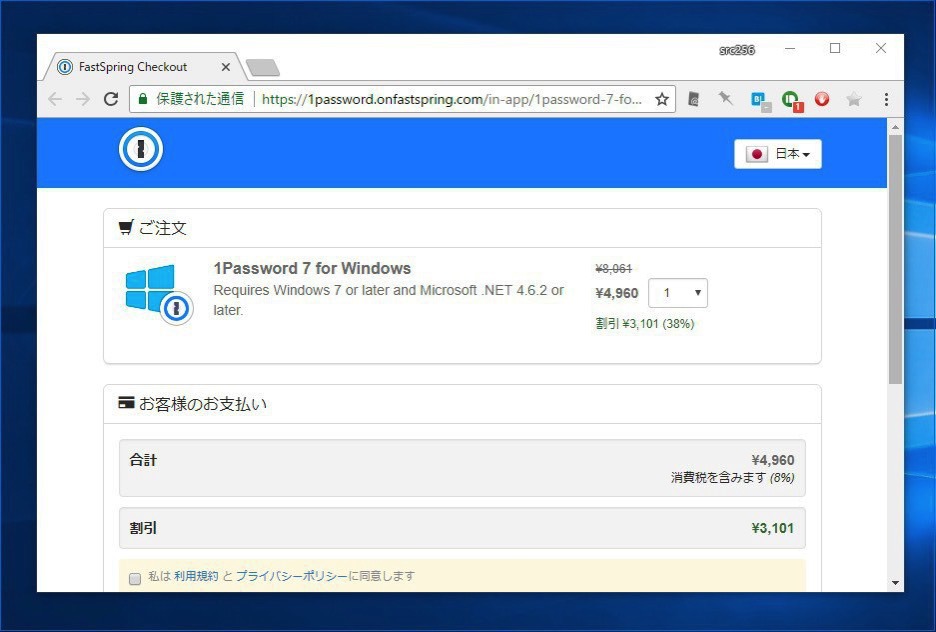
▲最終的にMac版と同じFastSpringのサイトが表示されます。ベータ期間中は通常8,061円のところ、4,960円とかなりお得に購入できることがわかります(ちなみにMac版もベータ期間中は同様の割引がおこなわれていました)。
正式に公開された後は、Mac版と同様の価格になると予想されます。Windows版のサイトURLは結局以下のようになっています。
まとめ
1Password 7では月額課金制でないスタンドアロンライセンスを購入することができます。Mac版Windows版それぞれにライセンスが必要ですが、早期割引やベータ割引などが利用できるうちに購入するとお得です。








